win11怎么换壁纸_win11如何换桌面壁纸
作者:56下载小编 来源:56下载 时间:2024-07-20 19:30:38
随着微软在发布会上对于微软win11系统的全新介绍之后,许多用户在还没有接收到升级推送通知的情况下,自己到官网中进行下载,而原版win11系统中的很多个性化设置都是默认状态的,用户可以对其进行修复,那么win11怎么换壁纸呢?接下来小编就来告诉大家win11换桌面壁纸操作方法。
具体方法:
1、右键单击桌面空白处,选择个性化,如下图所示
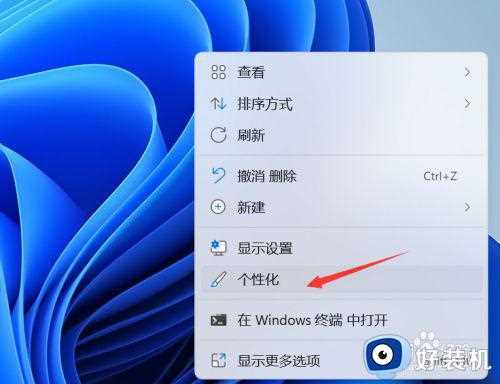
2、点击主题进入,如下图所示
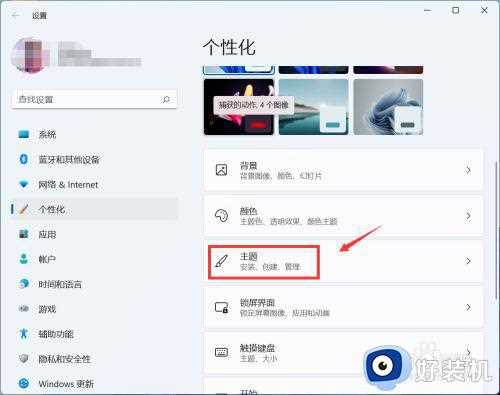
3、点击背景进入,如下图所示
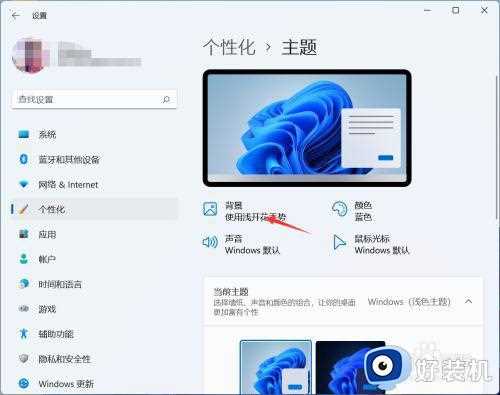
4、选择你喜欢的背景壁纸,你也可以自定义自己的图片,如下图所示
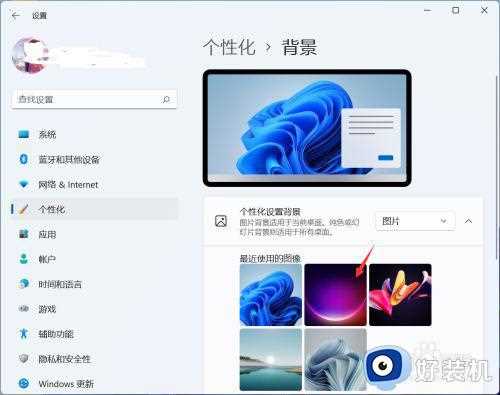
5、点击即更换成功,壁纸应用预览如下图所示!
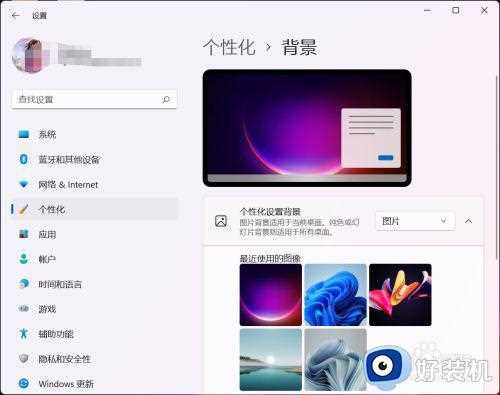
上述就是关于win11换桌面壁纸操作方法了,还有不懂得用户就可以根据小编的方法来操作吧,希望能够帮助到大家。








































